Все способы:
В процессе удаления Avira обычно не возникает проблем, но возникновение таковых возможно при попытке установки после этого другого антивируса. Связано это с тем, что стандартное средство Windows не может удалить все файлы программы, которые затем всячески мешают установке другого защитного ПО. Посмотрим как можно полностью удалить Авиру с компьютера.
Методы удаления Avira
Решить поставленную задачу можно несколькими методами — как сторонними, так и встроенными в систему.
Способ 1: Revo Uninstaller
Если нет возможности использовать фирменную утилиту, можно задействовать сторонние средства – в частности, популярную программу Revo Uninstaller.
- Запустив приложение, убедитесь, что в нем открыта вкладка «Деинсталлятор» – в центре окна должен находится перечень инсталлированных приложений. Найдите в нём «Avira Antivirus», выделите соответствующую позицию и нажмите на кнопку «Удалить».
- Должен запустится Мастер по удалению Авира, в его окне нажмите «Да» и следуйте инструкциям на экране компьютера.
- После деинсталляции основной части антивируса необходимо избавиться от его остатков посредством встроенного в Revo Uninstaller сканера. Глубину поиска можно оставить в положении «Умеренный», после чего следует нажать «Сканировать».
- Первыми будут отображены записи в реестре – нажмите «Выбрать все», а после кликайте «Удалить», затем нажимайте «Готово».
Точно так же следует действовать с остаточными файлами программы.
- По окончании работы приложения закрывайте его и перезагружайте компьютер. Стоит отметить, что Avira нередко распространяет свои продукты пакетом: кроме антивируса, могут быть установлены клиент VPN и несколько служебных утилит. Удалять их следует по тому же алгоритму, что и основное приложение.
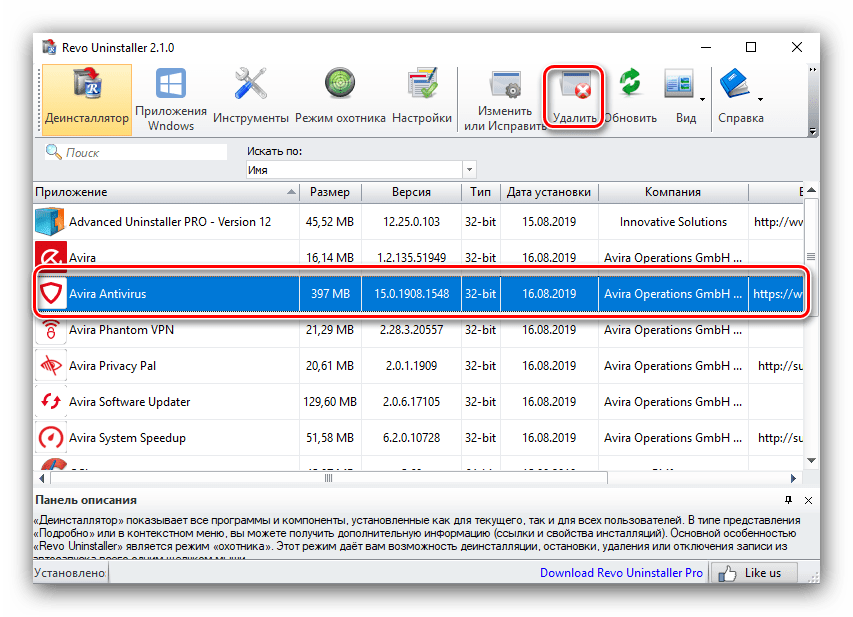
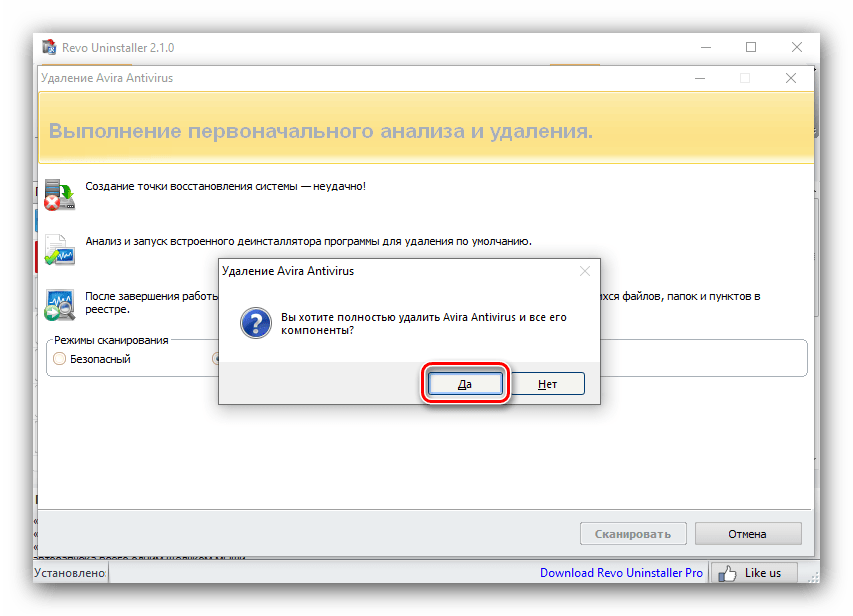
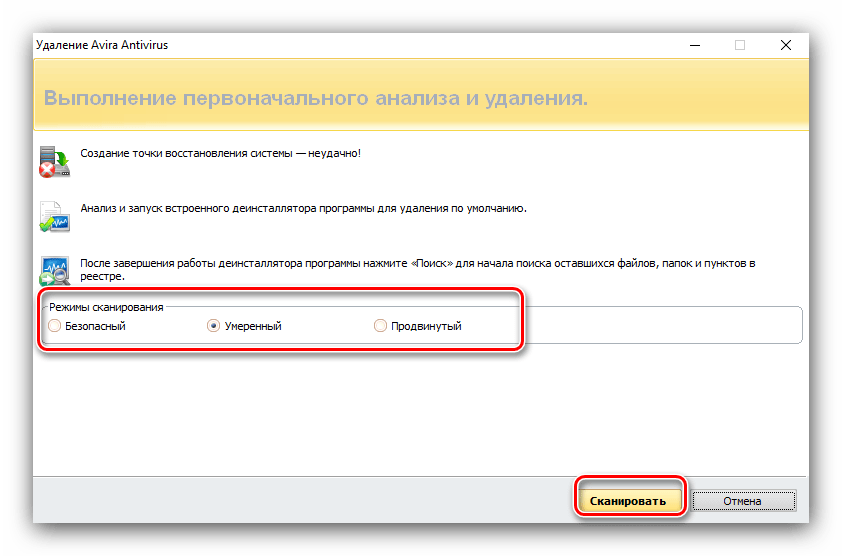
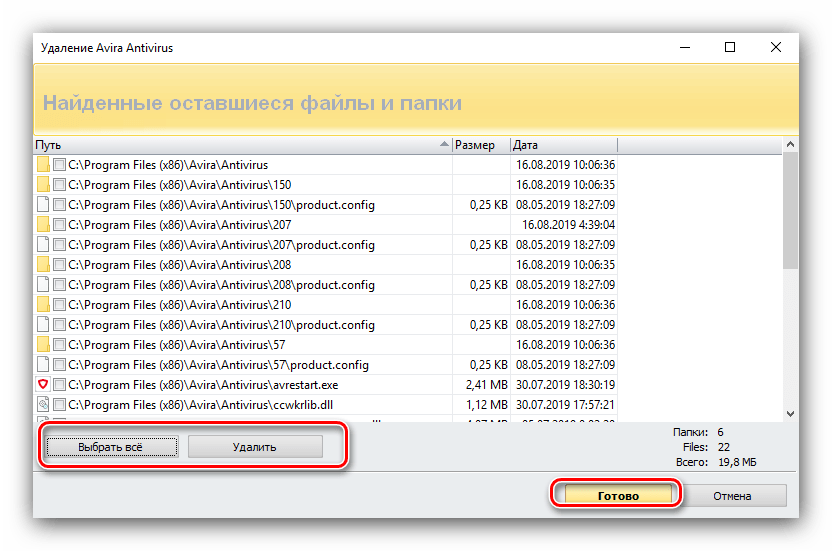
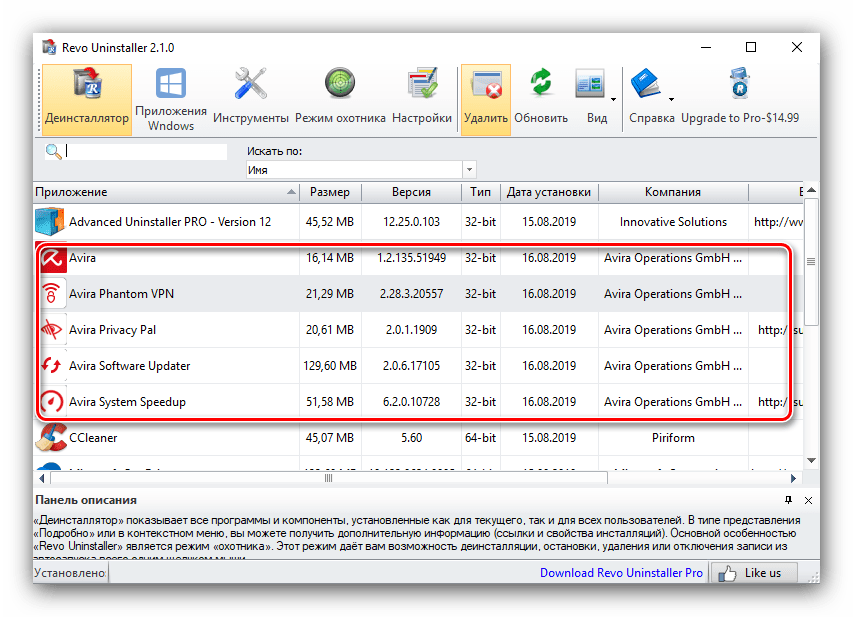
Рево Унинсталлер известен как одно из лучших решений подобных задач.
Способ 2: Uninstall Tool
Альтернативой Revo Uninstaller является приложение Uninstall Tool – функционал тот же, но в некоторых случаях работает аккуратнее.
- Запустите средство, затем воспользуйтесь перечнем программ, чтобы выделить запись, соответствующую Avira Antivirus, после чего нажмите на кнопку «Деинсталляция» в левом меню.
- Начнётся стандартная деинсталляция программы, такая же, как и в случае с Revo Uninstaller. Действия те же – нажмите «Да» и следуйте инструкциям.
- Далее Uninstall Tool предложит удалить «хвосты» – нажмите в сообщении на кнопку «ОК».
- Поиск займёт некоторое время. В конце процедуры выделите данные, которые требуется стереть, и нажмите «Удалить».
Обратите внимание, что эта возможность доступна только в платной версии программы!
- Перезагрузите ПК, затем повторите процедуру удаления для других продуктов Avira и сопутствующих приложений.
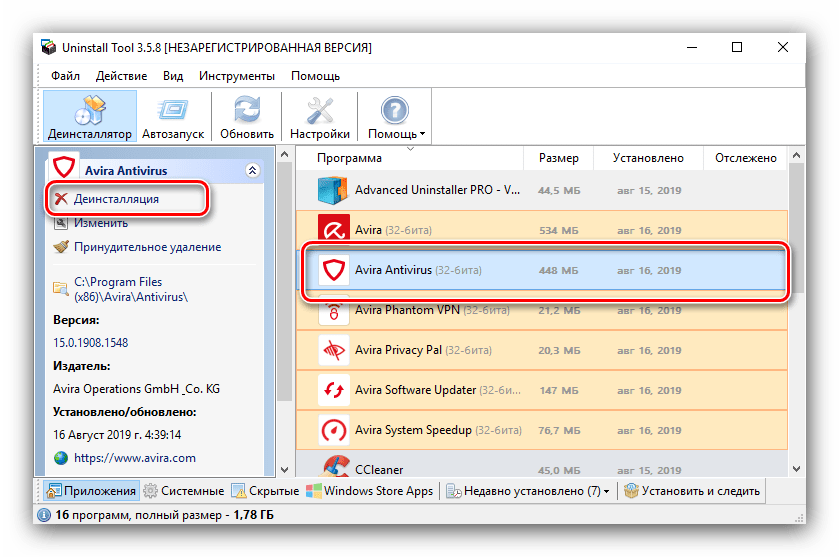
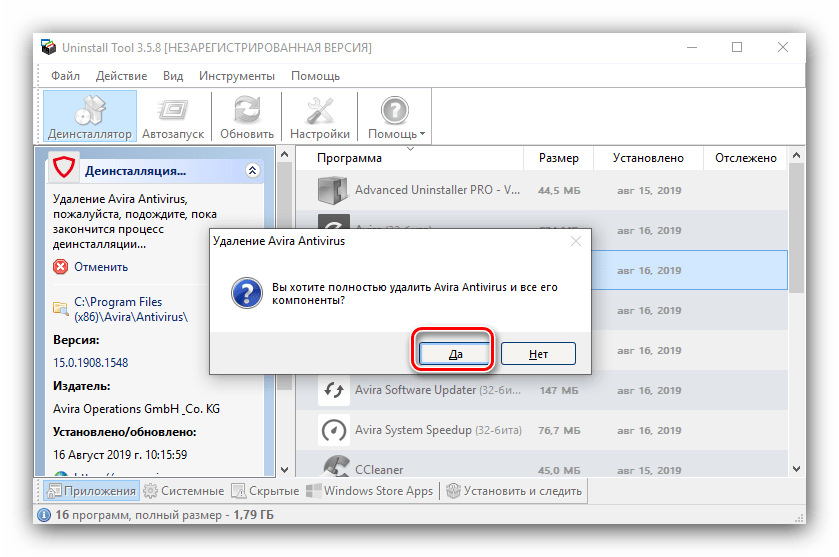
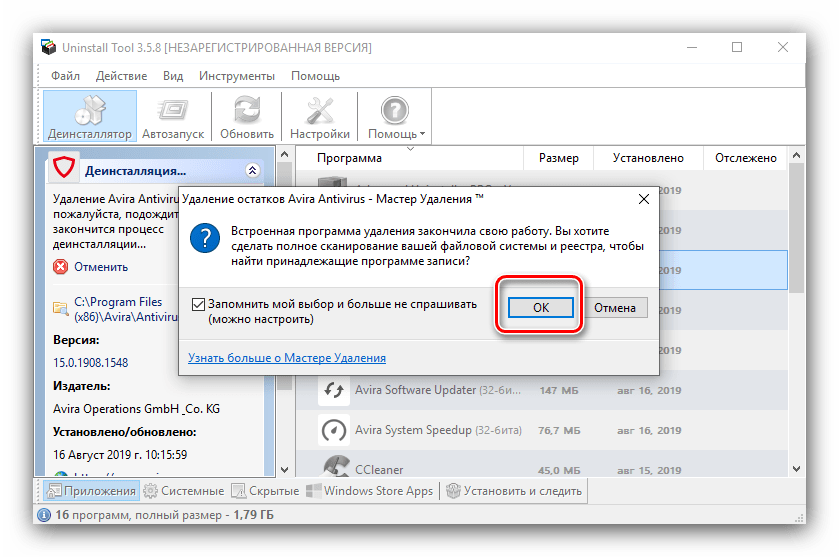
Uninstall Tool представляет собой хорошее и удобное приложение, но ограниченный функционал бесплатной версии может заставить пользователей поискать другое решение.
Способ 3: Advanced Uninstaller PRO
Следующий сторонний деинсталлятор, пригодный для удаления Avira Antivirus, это Advanced Uninstaller PRO – бесплатное приложение с мощными алгоритмами поиска и удаления остатков.
- Средство для удаления программ находится по пути «General Tools» – «Uninstall Programs».
- После его открытия выделите запись предназначенного для удаления антивируса, затем справа найдите кнопку «Uninstall» и нажмите на неё.
Появится запрос на подтверждение операции. Первым делом отметьте опцию «Use the leftover scanner», затем жмите «ОК».
- Для удаления основных файлов Авира используйте Мастер по удалению.
- Автоматически запустится сканер остаточных данных. По окончании его работы будет загружен список элементов, которые не смог убрать Мастер по удалению. Отметьте нужные позиции и нажмите «Next».
- На этом этапе появятся записи в реестре. Точно таким же образом выделите нужные, затем нажмите «Done» для завершения удаления.
- Произведите рестарт машины, после чего повторите операцию удаления для всех остальных продуктов Avira.
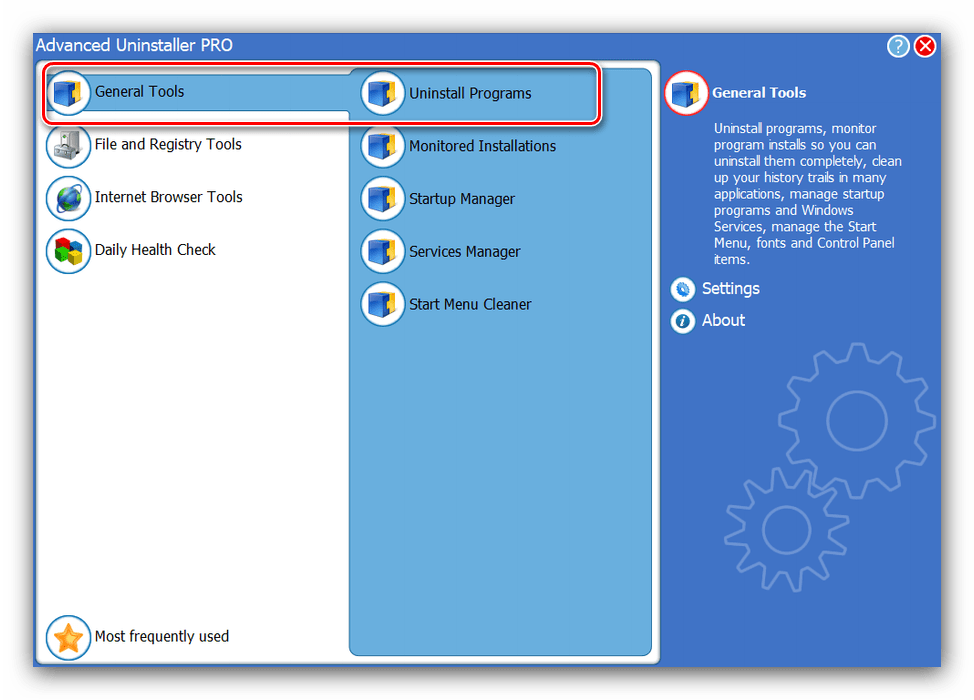
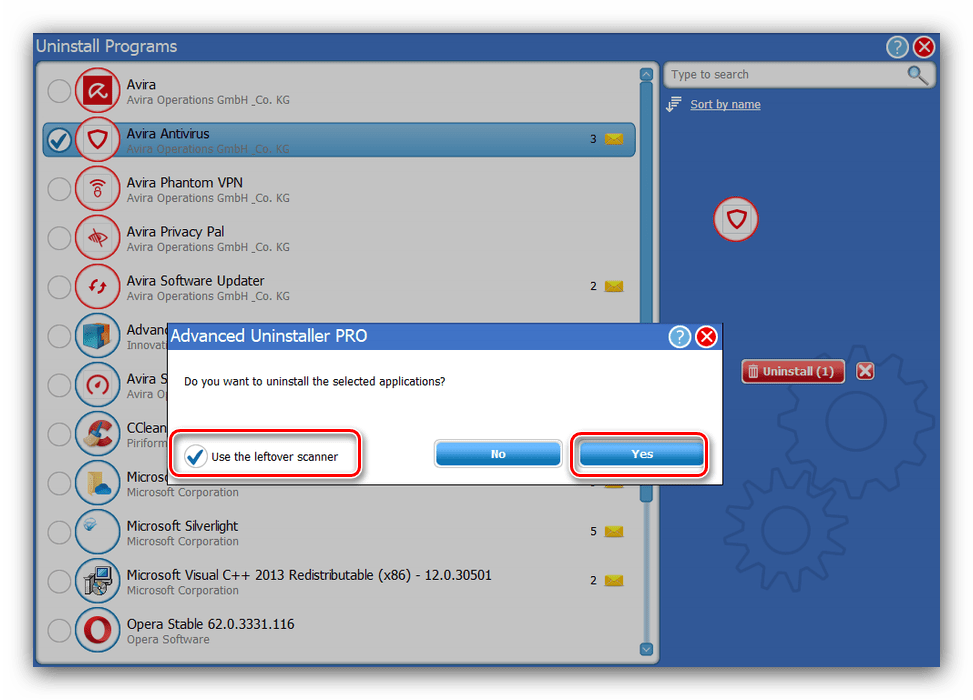
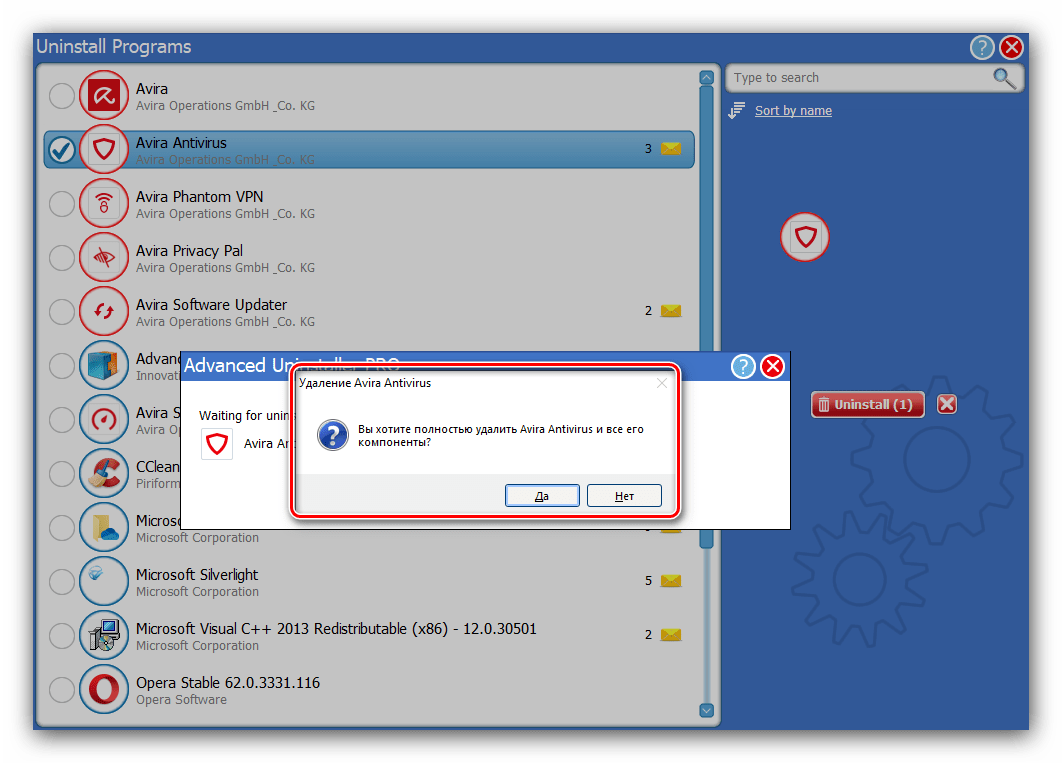
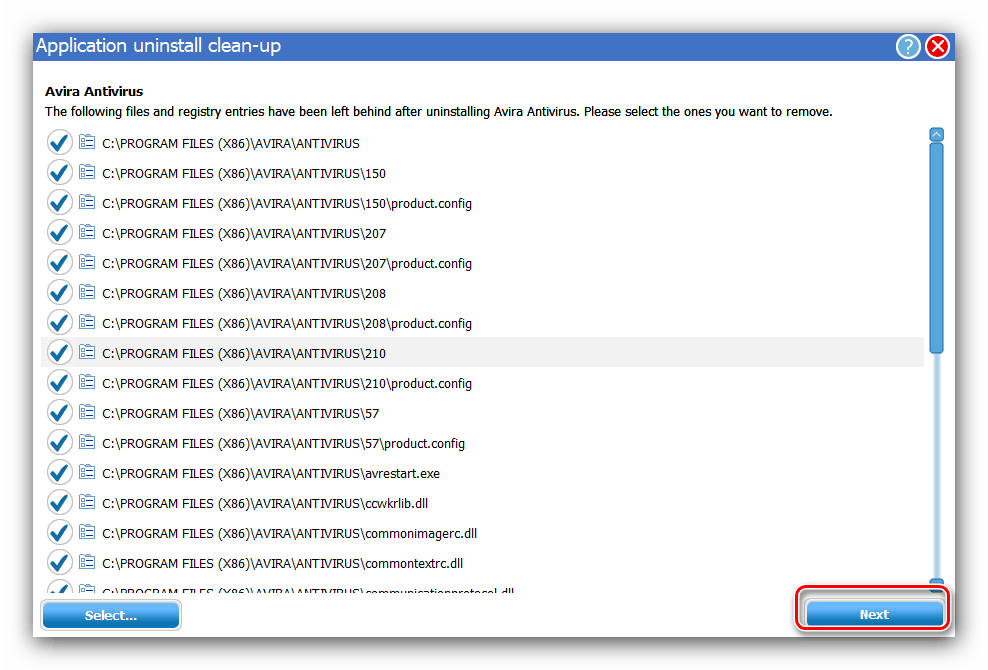
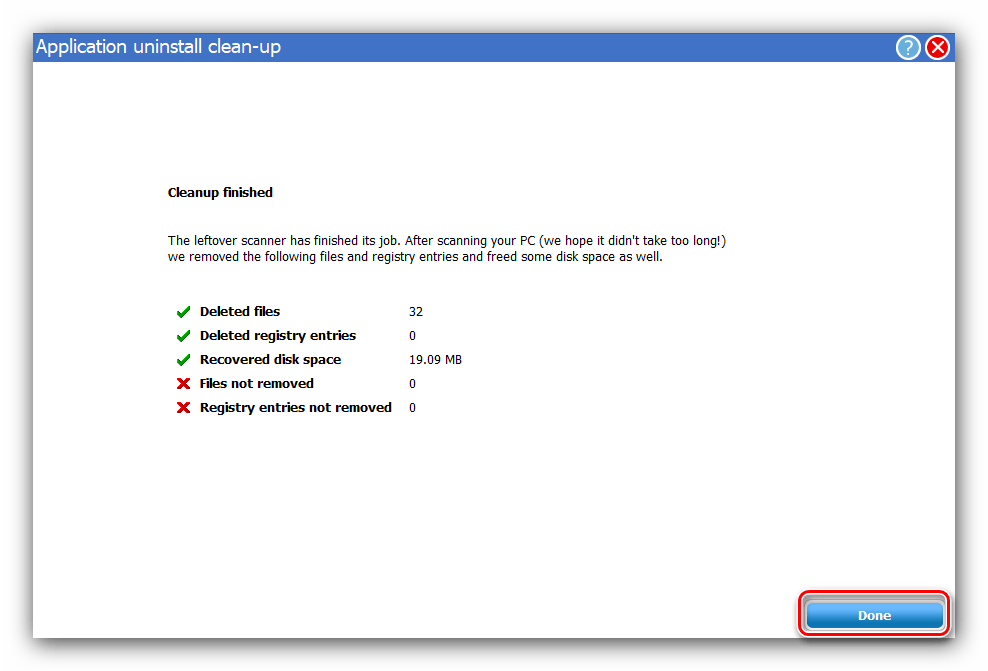
Advanced Uninstaller PRO имеет более дружелюбный в отношении пользователя интерфейс, но увы, только на английском.
Способ 4: CCleaner
Решить поставленную задачу можно и с помощью знакомого многим пользователям CCleaner.
- В окне приложения перейдите по адресу «Инструменты» – «Удаление программ».
- Выделите Avira Antivirus, после чего нажмите на кнопку «Деинсталляция».
- Далее начнётся процедура удаления программы через Мастер.
- По окончании процедуры переходите к разделу «Стандартная очистка». В нём нажмите «Анализ».
Дождитесь окончания сканирования, затем нажмите на кнопку «Очистка».
- Повторите шаги 1-5 для остальных компонентов пакета от Avira, если таковые имеются.
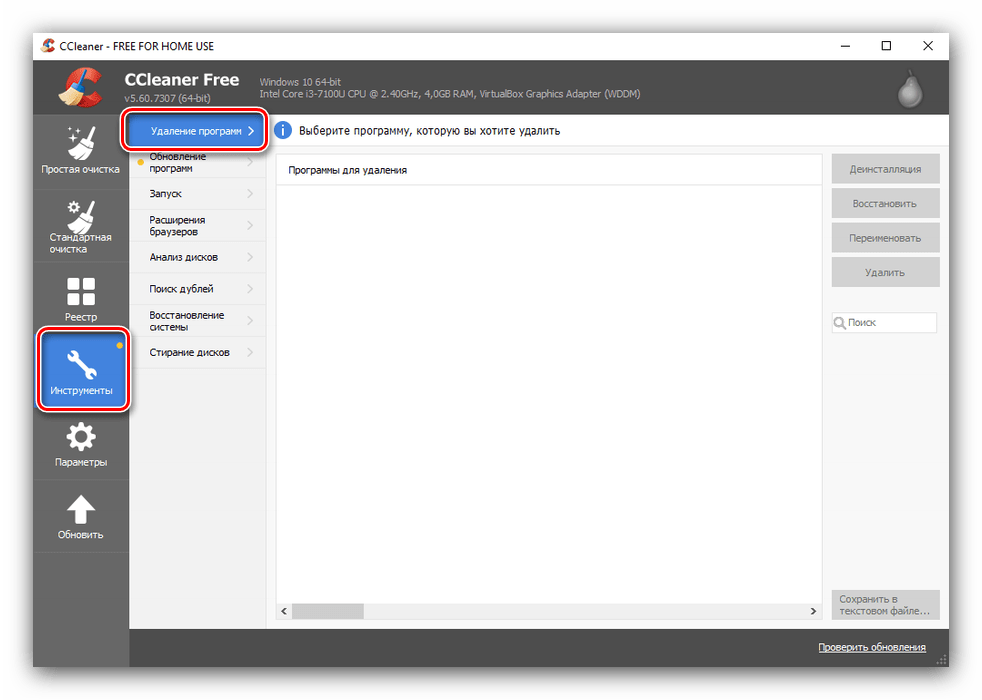
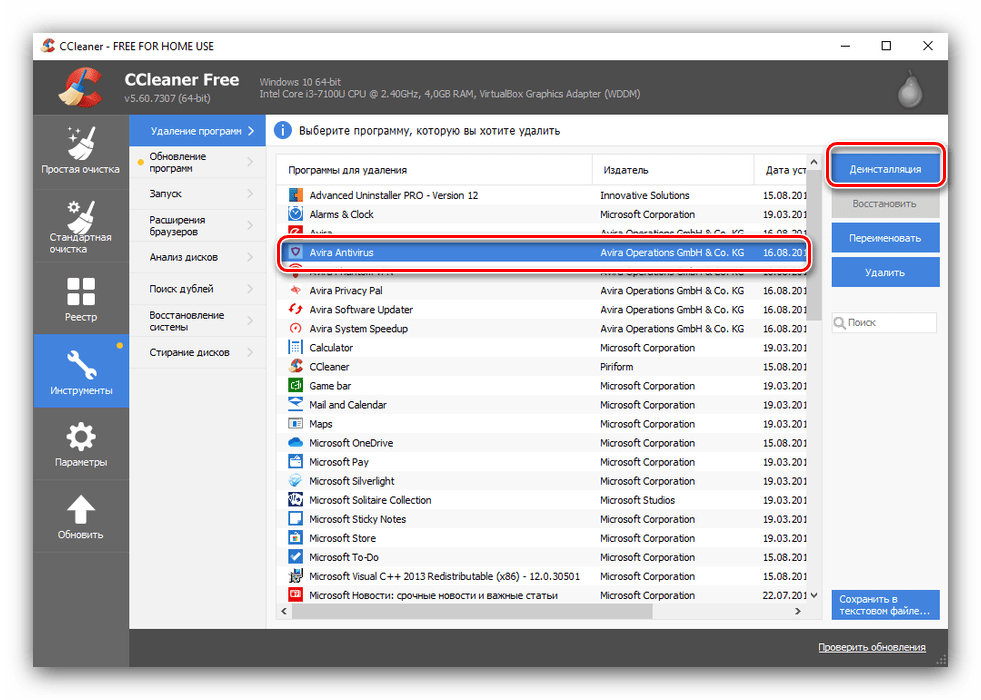
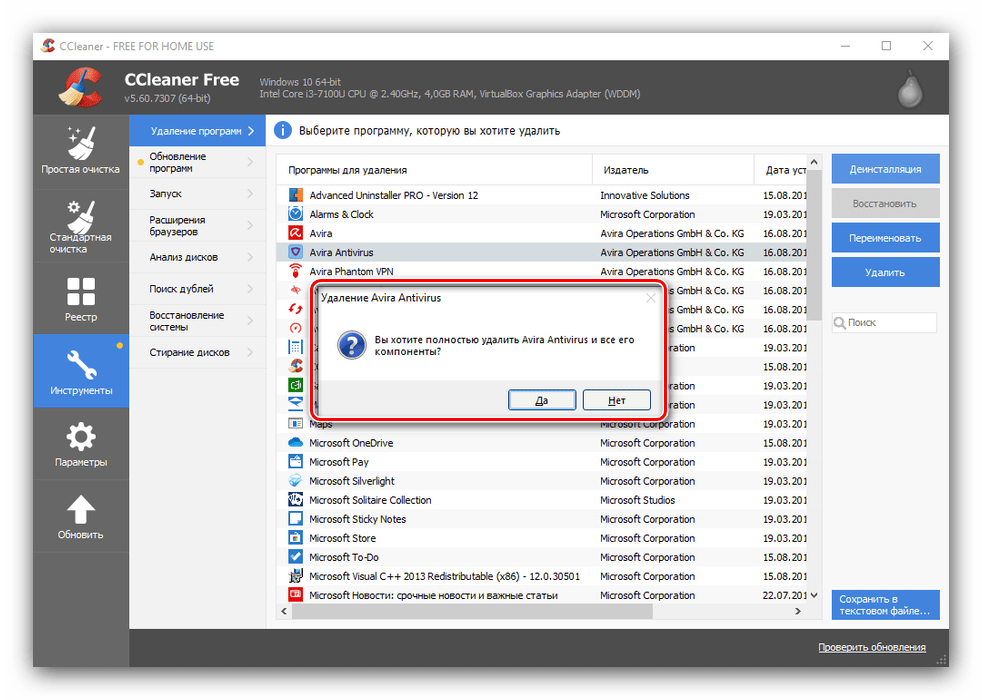
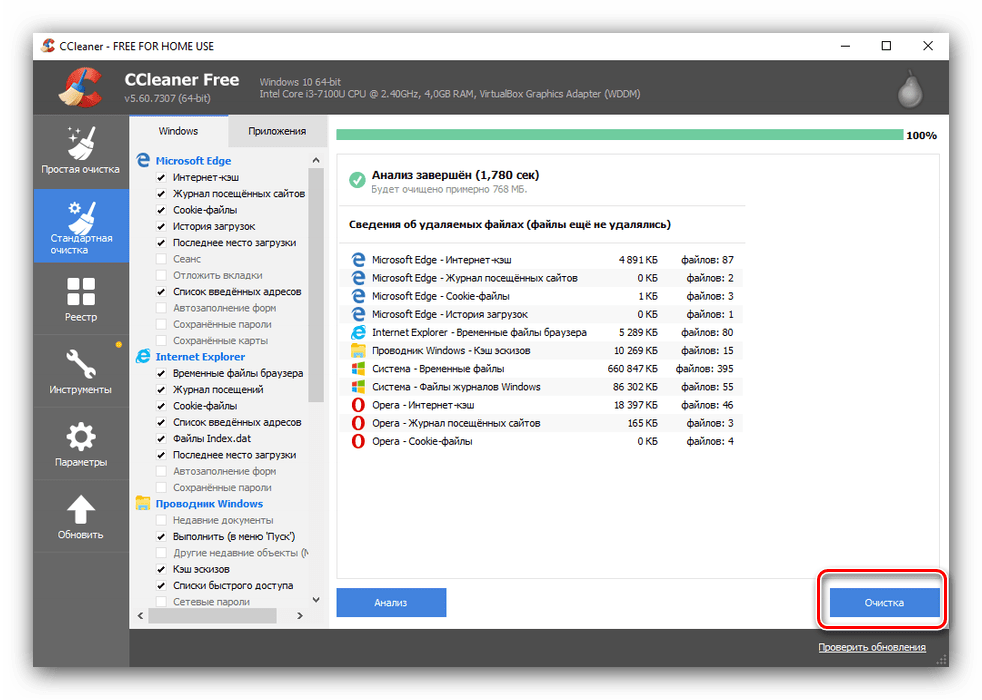
Как видим, процедура удаления Авира Антивирус посредством CCleaner более трудоёмкая, однако удачный результат и отсутствие проблем гарантированы.
Способ 5: Системные средства
В крайнем случае можно использовать функционал ОС Виндовс, встроенные инструменты которой позволяют решить поставленную задачу.
«Программы и компоненты»
Во всех актуальных версиях Windows присутствует средство управления приложениями, через которое их можно удалять.
- Для начала потребуется вызвать «Панель управления» – на Виндовс 7 это можно сделать прямо из «Пуска», тогда как на Виндовс 10 нужно использовать «Поиск».
- Переключите отображение содержимого в «Крупные значки», затем перейдите к пункту «Программы и компоненты».
- В списке приложений найдите Avira Antivirus, выделите его и нажмите на кнопку «Удалить».
- Воспользуйтесь стандартным средством для удаления программы – нажмите «Да» и следуйте руководству.
После деинсталляции средство попросит вас перезагрузить компьютер. Закройте все открытые окна и совершите рестарт.
- Повторите шаги 1-4 для того, чтобы убрать сопутствующие приложения Avira.
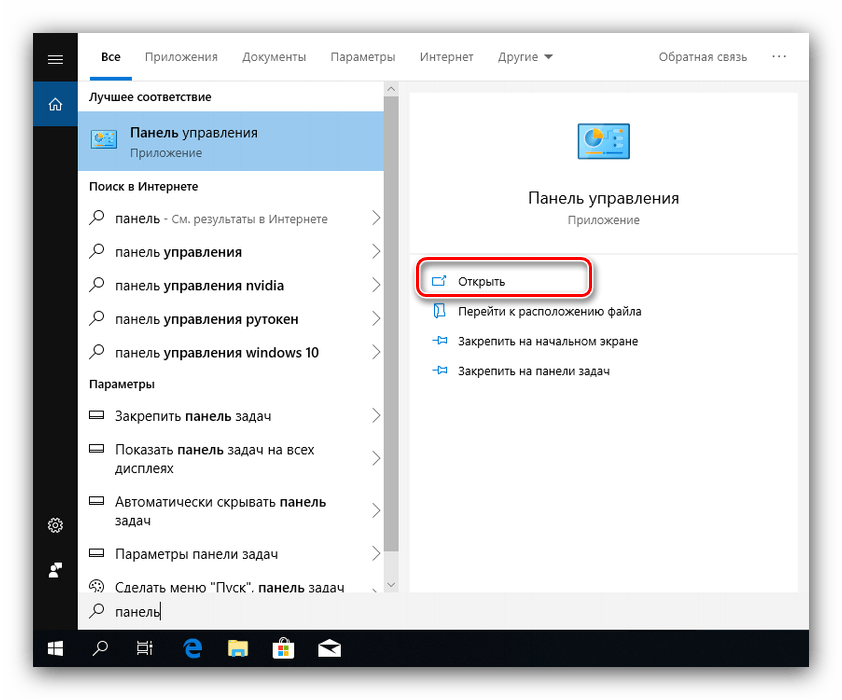
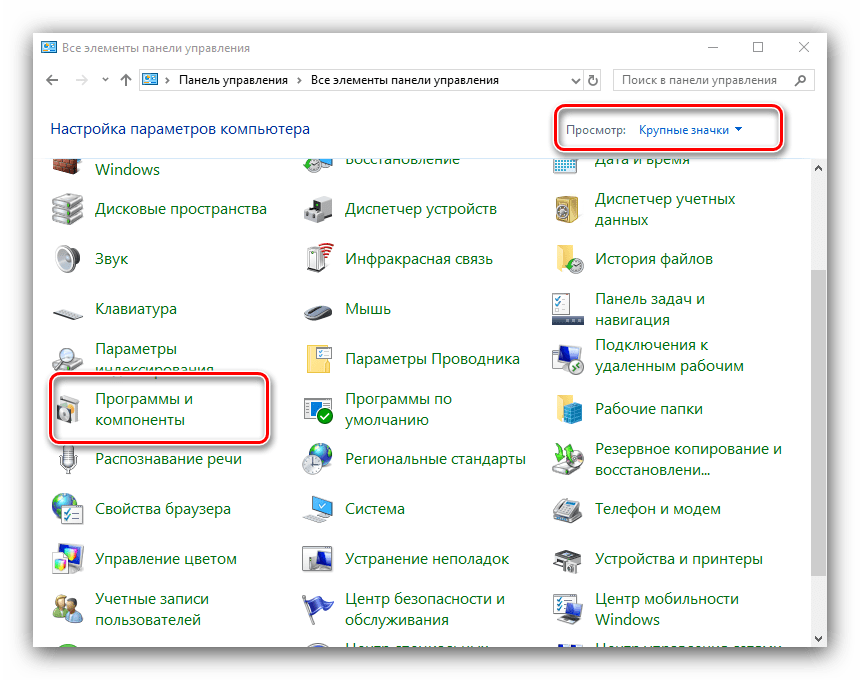
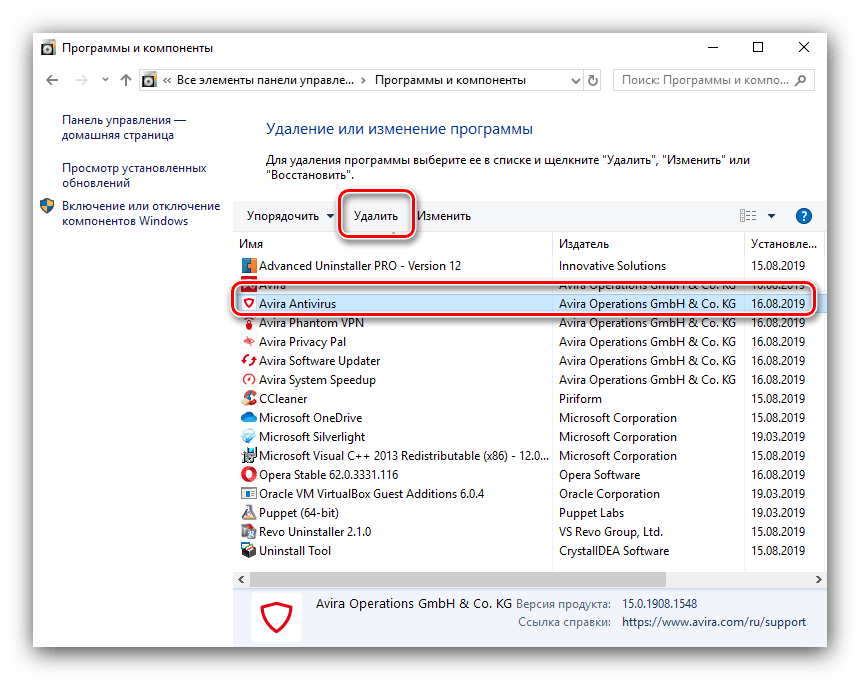
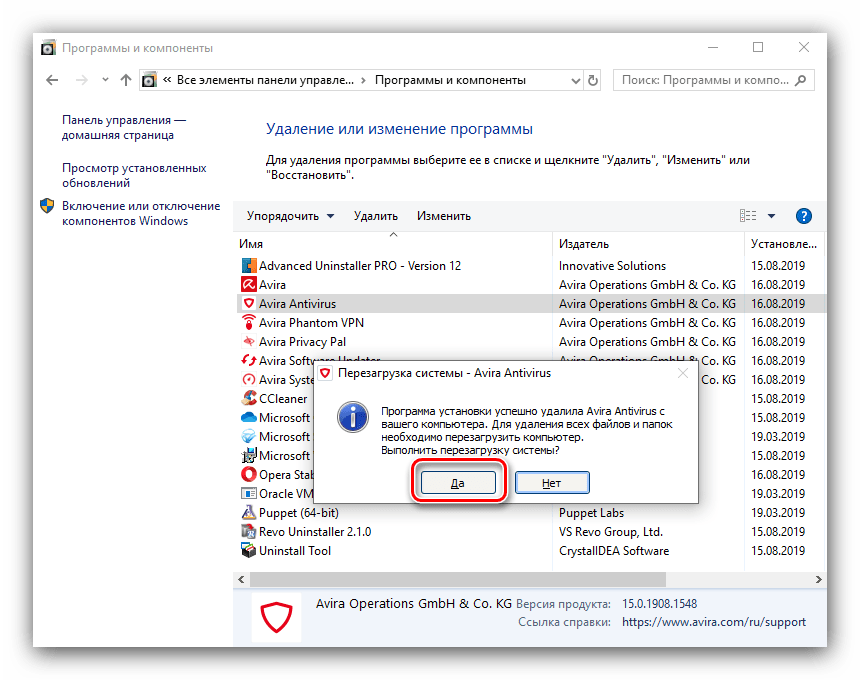
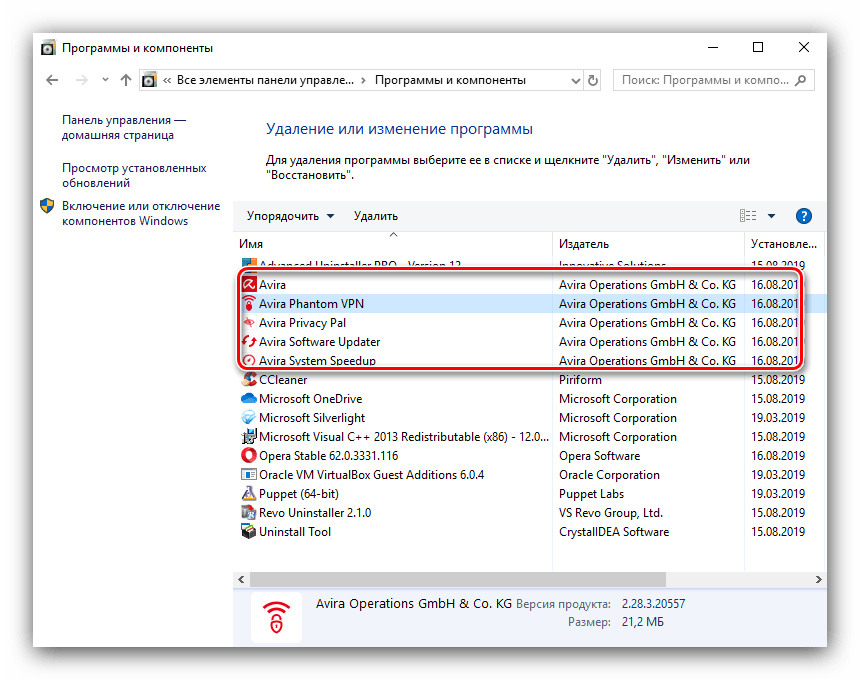
«Параметры»
Windows 10 несколько изменила философию использования системы и управления приложениями – основным средством теперь считается менеджер, встроенный в «Параметры».
- Откройте «Параметры» сочетанием Win+I и выберите пункт «Приложения».
- Дальнейшие действия очень похожи на алгоритм работы с «Программами и компонентами»: используйте перечень софта для выбора Авира Антивирус, затем нажмите на кнопку «Удалить».
Подтвердите желание удалить приложение.
- Используйте Мастер по удалению для стирания основных файлов программы.
Не забудьте перезагрузить компьютер.
- Повторите действия сначала, но уже для других приложений, идущих с антивирусом в комплекте.
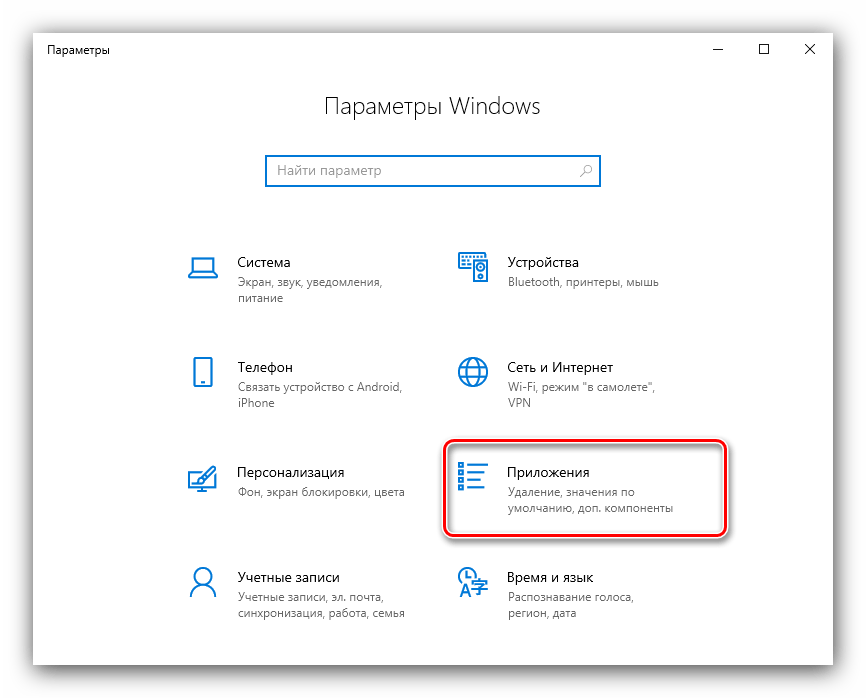
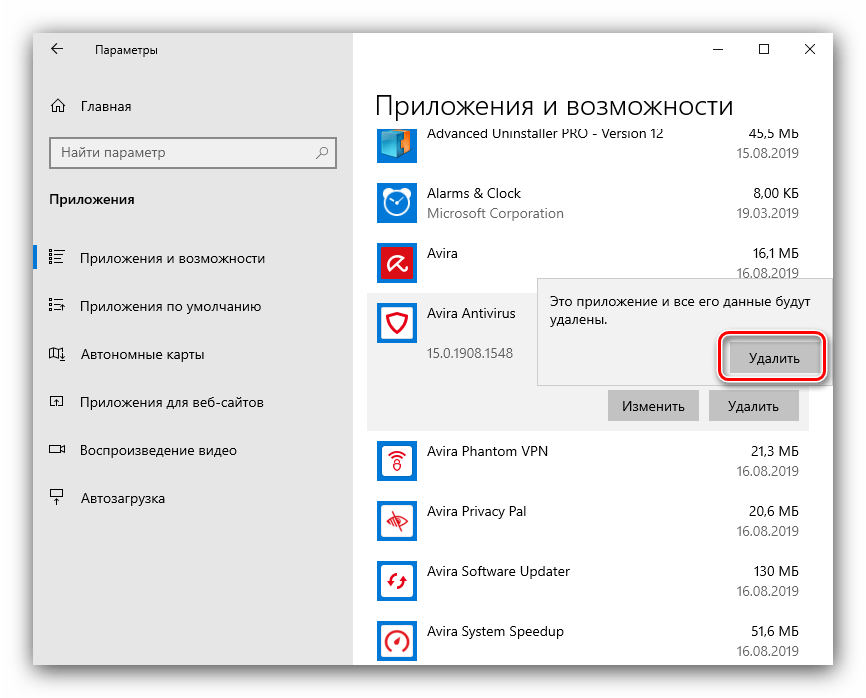
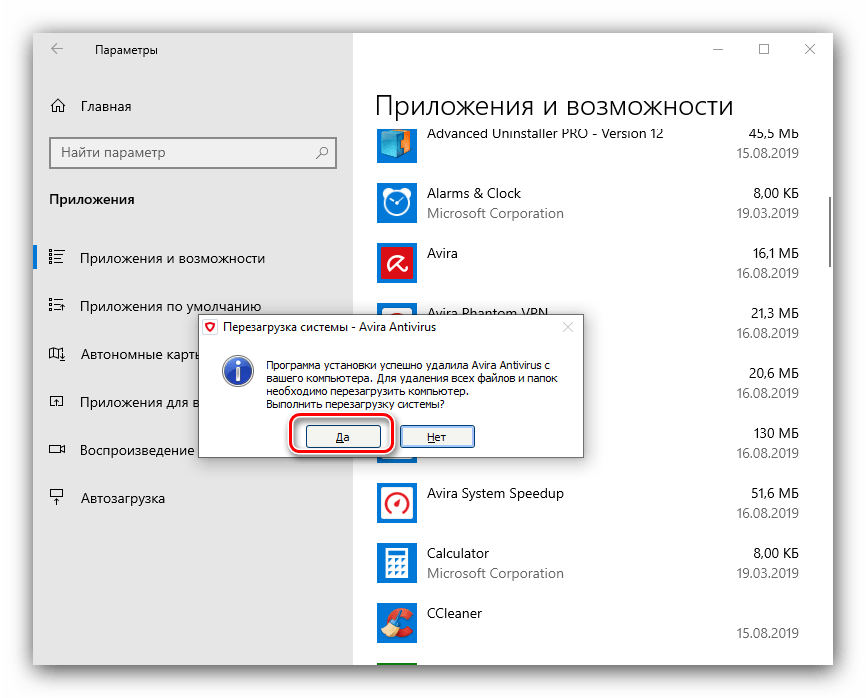
Очистка реестра
Приложения, которые сильно влияют на систему (в частности антивирусы), оставляют после себя много мусорных записей в реестре. При использовании стороннего решения удаление таких записей происходит автоматически, но после удаления системным методом их нужно стереть вручную.
- Откройте средство «Выполнить» (Win+R), в котором введите команду regedit.
- Запустится «Редактор реестра». Нажмите F3 для вызова средства поиска – в нём нужно прописать сочетание Avira и нажать «Найти далее».
- Первым будет найдена отдельная запись. Выделите её, нажмите правую кнопку мыши и выберите пункт «Удалить».
Далее нажмите «Да».
- Продолжайте нажимать F3 и повторять действия из предыдущего шага, пока в системном реестре не останется связанных с Avira записей. После этого закрывайте «Редактор реестра» и перезагружайте компьютер.
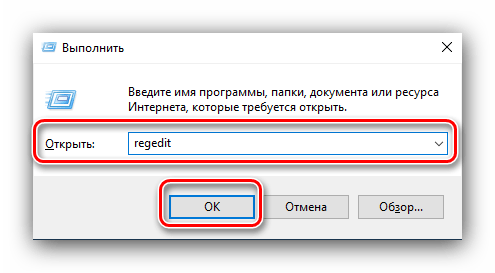
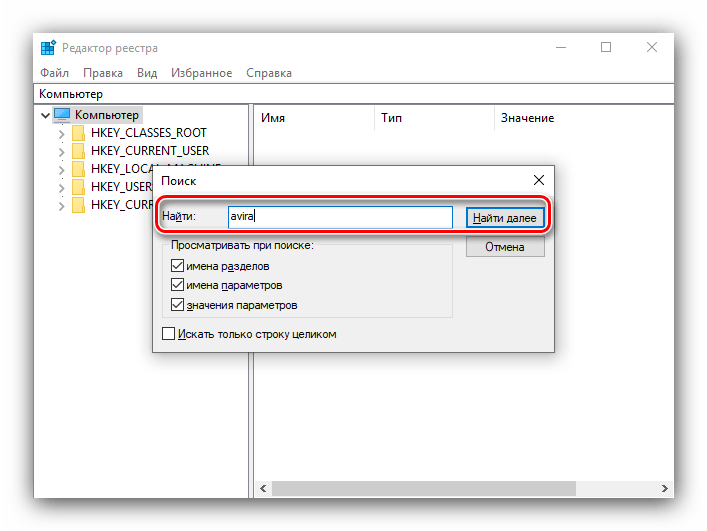
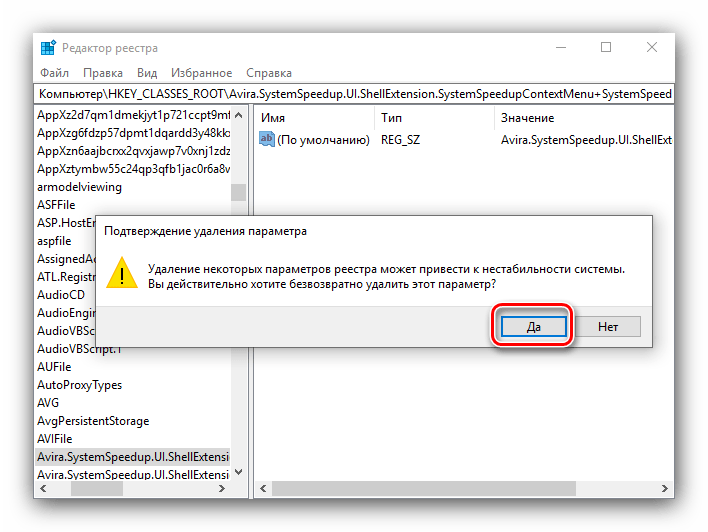
Системные средства удаления Авира Антивирус требуют больших трудозатрат и потенциально могут привести к неполадкам в работе системы, поэтому использовать их мы рекомендуем только в самом крайнем случае.
Заключение
Мы рассмотрели разные методы деинсталляции Avira Antivirus. Оптимальным является использование официальной утилиты, но и сторонние программы хорошо справляются с этой задачей.
 Наша группа в TelegramПолезные советы и помощь
Наша группа в TelegramПолезные советы и помощь
 lumpics.ru
lumpics.ru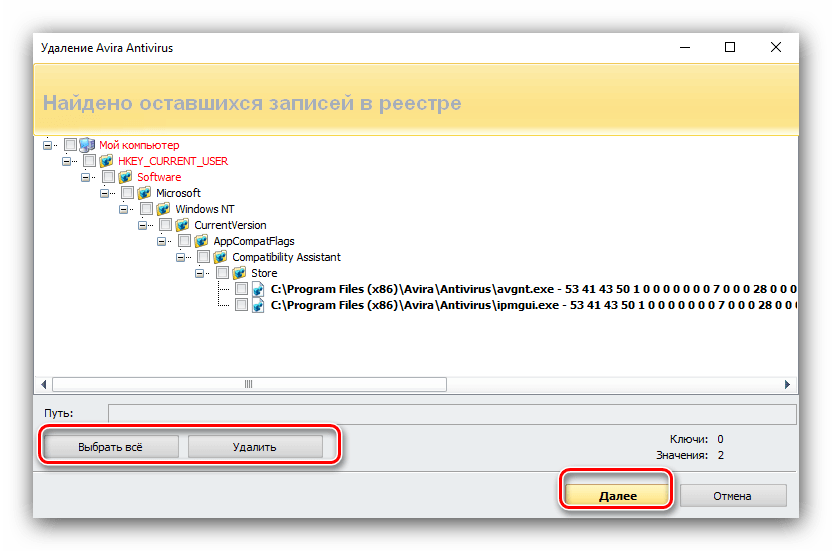
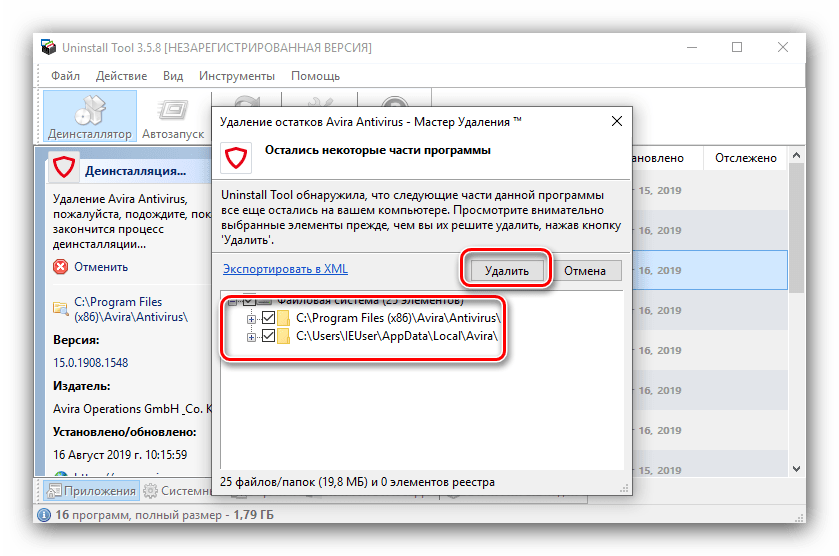
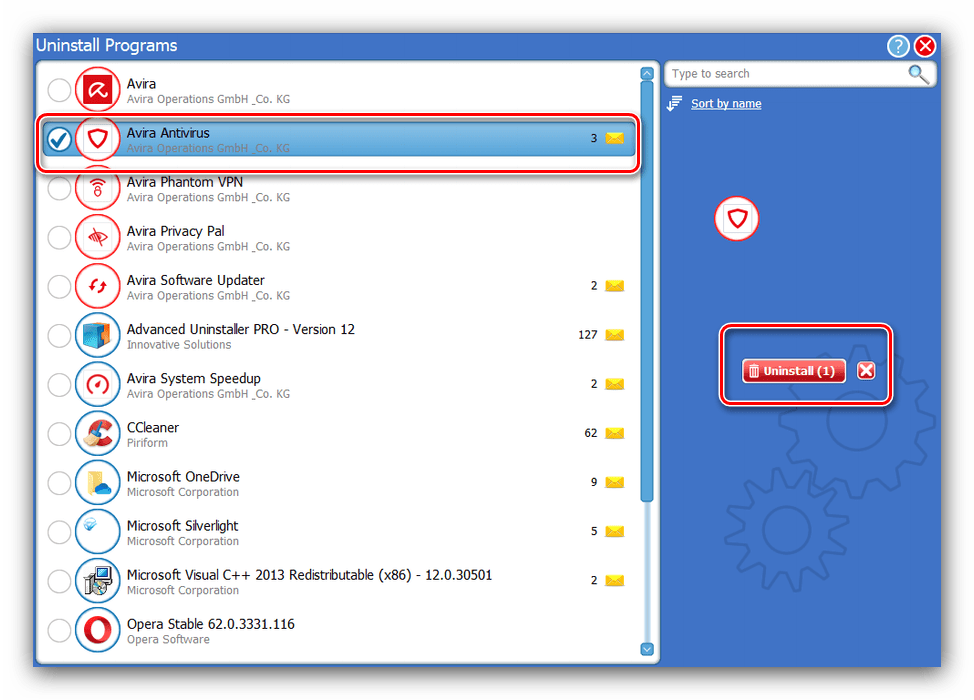
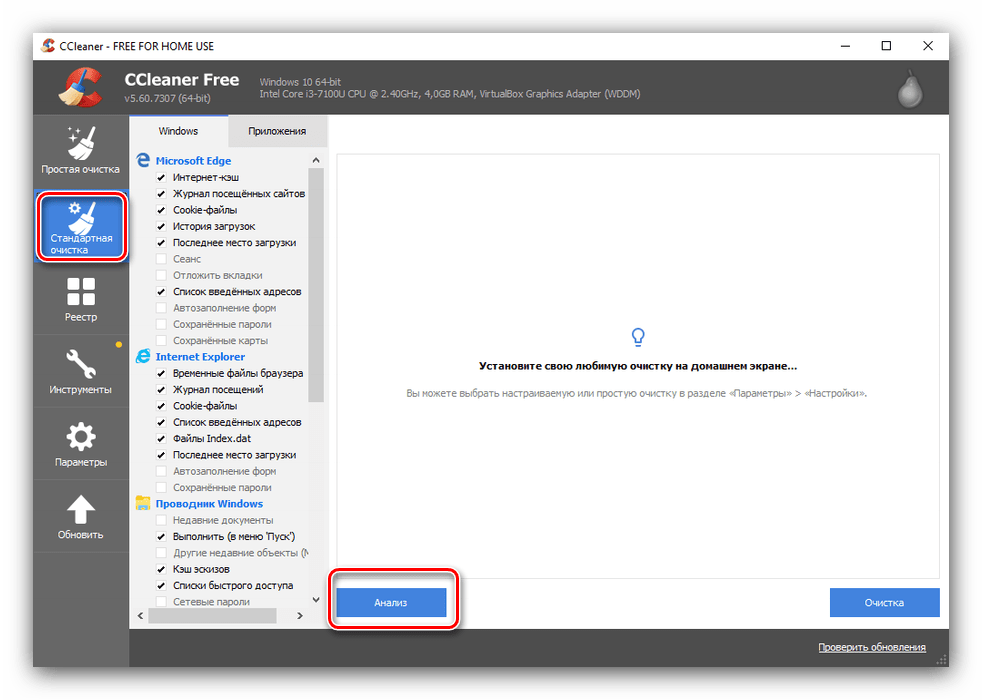
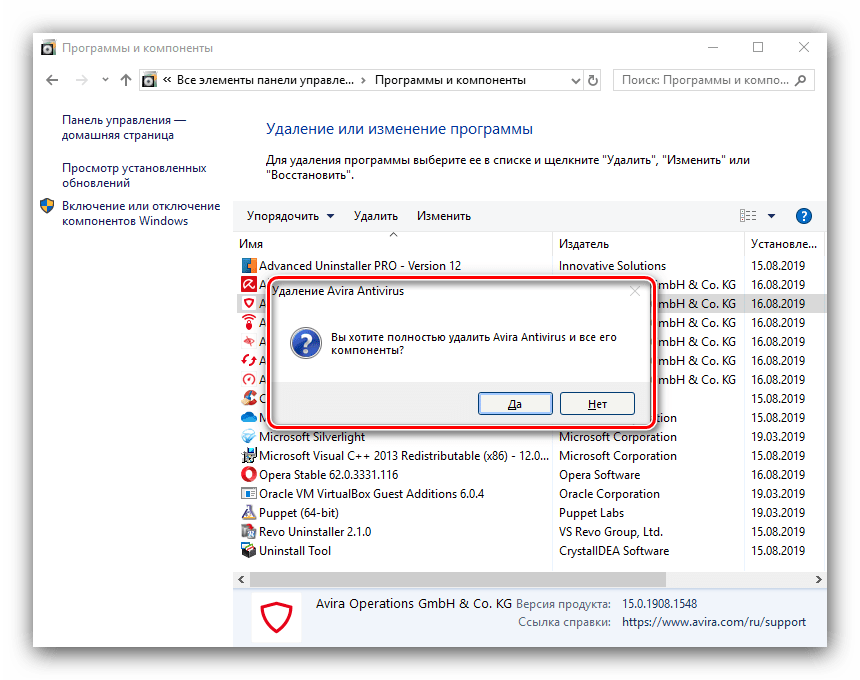
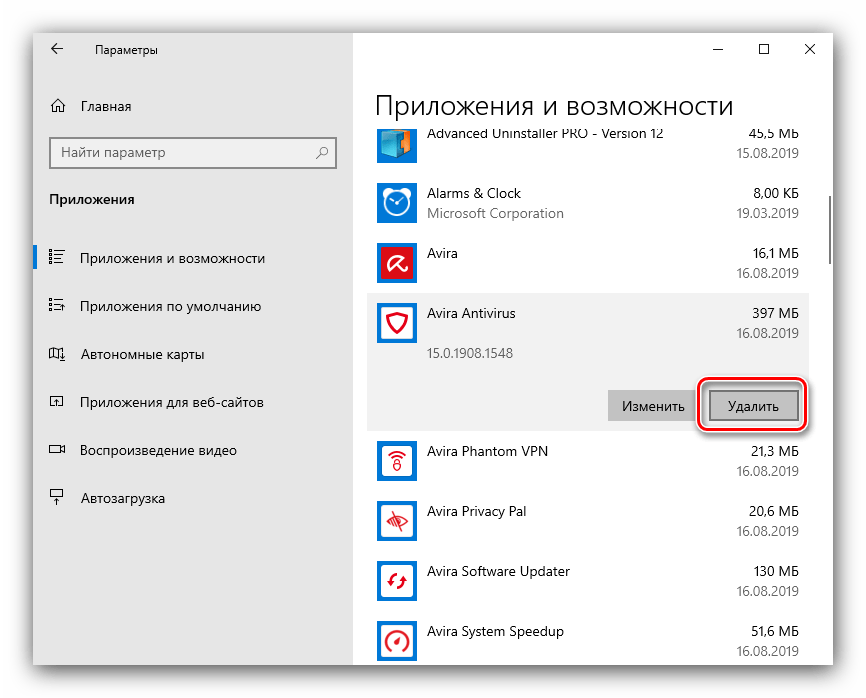
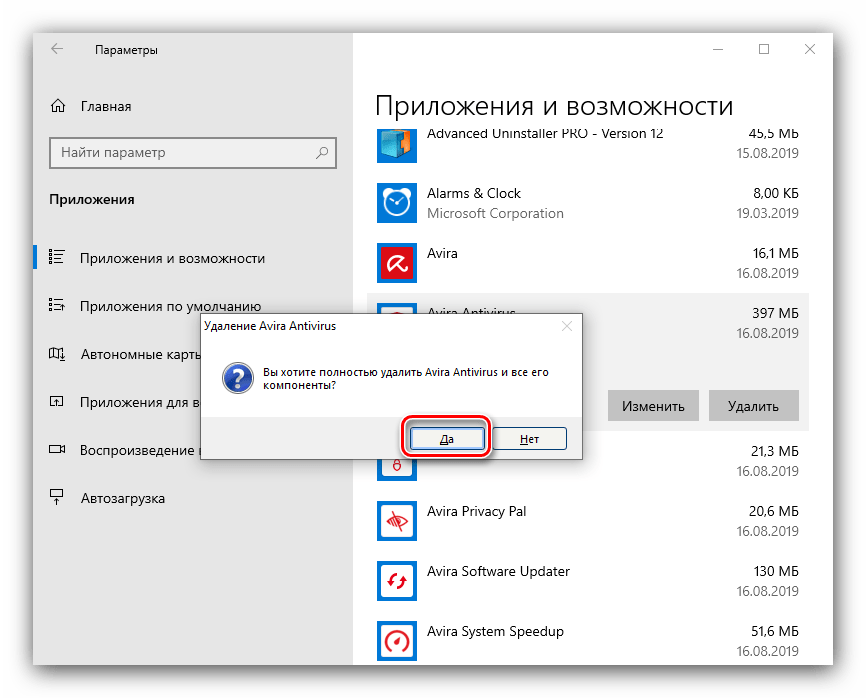
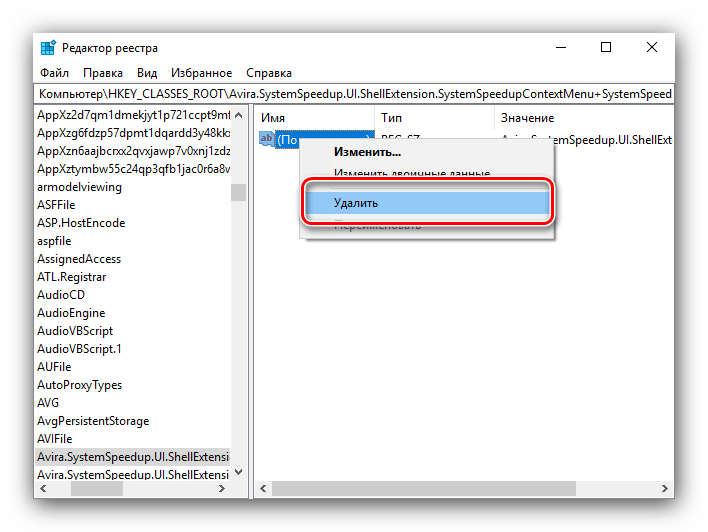




Мне реально только Revo помог, всё остальное не помогало
С сайта поддержки Avira скачал деинсталлятор avira_registry_cleaner_en.exe и все легко удалил. Даже не стал заходить в безопасный режим.
Здравствуйте, Аноним. Необходимость входа в Безопасный режим зависит от операционной системы. У вас и так все нормально удалилось, у других пользователей могут возникнуть проблемы, например, когда не получается завершить все процессы антивируса и деинсталляция попросту не начинается. В любом случае, рады, что наш материал оказался для вас полезным.
Не могу удалить Avira Launcher (generic). Изза этого не могу установить купленный антивирус Касперского.
Спасибо!!!!!!
Первые пять из списка средств не видят авиру. Шестой способ видит, но на последнем этапе сдает.
Также, оказалось, там еще сидит аваст, с которого начались все проблемы, и он также не поддается удалению. Они и что там еще сидит не дают загрузится NOD32.
Интересно, чтоYahoo не позволяет открывать аккаунты с сайтами программам удаления.
Здравствуйте. Получается, ваш компьютер сейчас находится под надежной тройной защитой? Avira, Avast, NOD32 — все три этих антивируса действительно установлены на компьютере? Может, еще какие-то есть?
Прежде чем устанавливать второй антивирус, нужно было полностью удалить первый. Когда ставили третий, следовало сначала избавиться от второго. Но, так как этого не было сделано, ожидаемо возникли описанные вами проблемы. Для их устранения (точнее, попытки такового) действуйте следующим образом: сначала, используя только официальные утилиты-деинсталляторы, предлагаемые разработчиками соответствующего ПО, удалите NOD32, затем удалите Avast, затем Avira (Способ 1 настоящей статьи, под которой вы оставили свой комментарий, и тех, ссылки на которые даны ниже). Если установлены еще какие-то антивирусы, удалите и их тоже, кроме системного. После удаления каждой отдельной программы перезагружайте систему, а когда все они будут удалены, установите любой предпочтительный антивирус, но только его. Сделать все это помогут следующие статьи.
Подробнее:
Как полностью удалить NOD32 с компьютера
Как полностью удалить Avast
Работа Yahoo, вероятно, блокируется одним из ваших антивирусов. Попробуйте воспользоваться Google, Яндекс, Bing, DuckDuckGo, тем более что любой из них работает лучше.
Разумеется, перечисленные программы были не разом, а в последовательности.
Сейчас проблема решена ручным удалением, после чего NOD32 установился без проблем.
все прошло отлично по 6 способу..спасибо!
шестой способ реально помог! месяц не могла избавится от редкостного дерьма под названием авира!